Pirmiausia atsisiųskite ir įdiekite „Kodi“, jei jo neturite. Čia perskaitykite visą „Kodi“ diegimo procesą (https: // linuxhint.com / install-kodi-17-xbmc-home-cinema-ubuntu /).
„Kodi“ sąranka „Ubuntu“:
Baigę diegti, paleiskite programą, pamatysite šį ekraną:
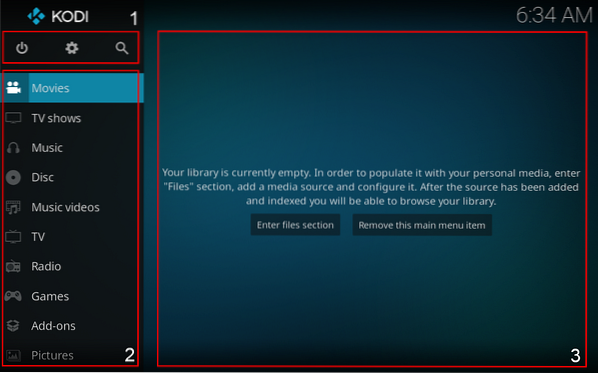
- Budėjimo režimas, Nustatymai ir paieškos mygtukai.
- Tai meniu, kuriame galite pasirinkti laikmenos tipą.
- Sritis, kurioje rodoma laikmena. Pavyzdžiui, filmų ir laidų reklaminės juostos.
Galite patekti į failų skyrių ir naršyti laikmeną iš savo disko, arba galite groti laikmeną iš internetinių srautinio perdavimo svetainių. Turime atsisiųsti priedus, norėdami atkurti laikmeną iš internetinių šaltinių, tokių kaip „YouTube“, „Vimeo“ ir kt.
Atsisiunčiami priedai:
Norėdami atsisiųsti šį priedą, spustelėkite „Priedai“, tada - „Atsisiųsti priedus“, yra daugybė priedų, tačiau priedas, kurį ketiname atsisiųsti, yra populiarus vaizdo transliacijos priedas, vadinamas „ Vimeo “.
Norėdami atsisiųsti pirmąjį paspaudimą „Priedai“, kaip parodyta žemiau esančiame paveikslėlyje:
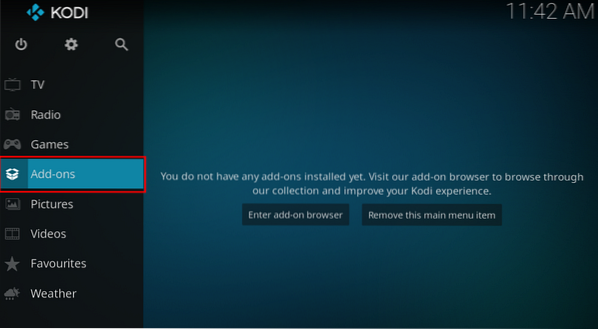
Dabar esate priedų skyriuje. Tada slinkite žemyn iki parinkties „Atsisiųsti“:
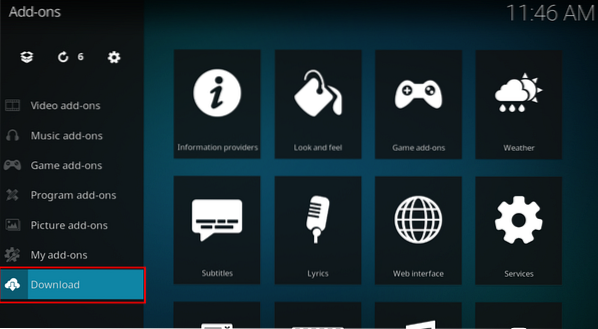
Yra įvairių kategorijų priedų, tokių kaip „Weather“, „Game“ priedai, „Music“ priedai ir kt. Eikite į „Video add-ons“, kaip parodyta šiame paveikslėlyje:
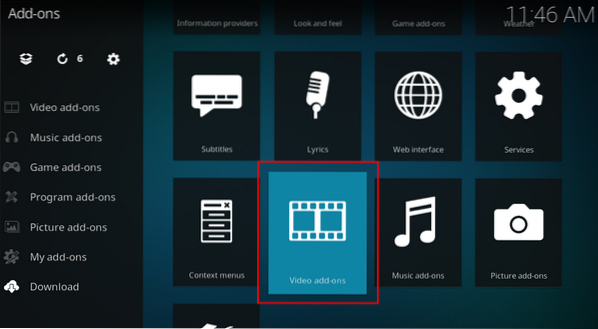
Bus daugybė vaizdo įrašų priedų. Visi priedai yra apetiškai išdėstyti, ieškokite „Vimeo“ ir spustelėkite jį:
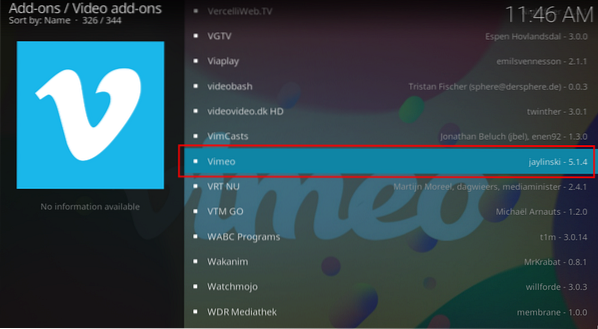
Atsidarys langas su papildinio aprašymu, spustelėkite įdiegti:
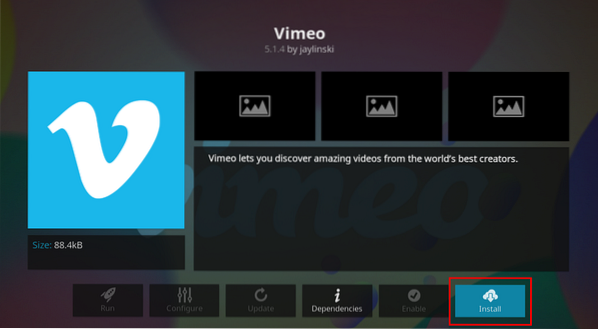
Jis paprašys leidimo įdiegti priklausomybes, spustelėkite „Gerai“, kad tęstumėte:
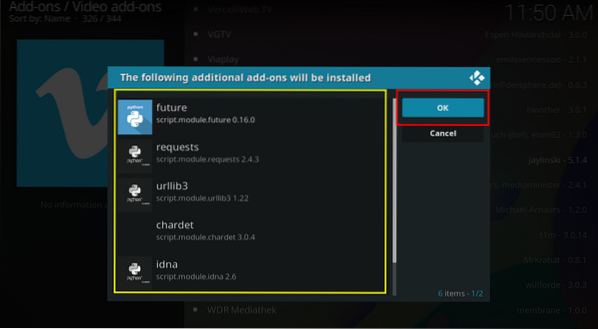
Po įdiegimo „Kodi“ parodys pranešimą, o šalia to priedo pasirodys varnelė:
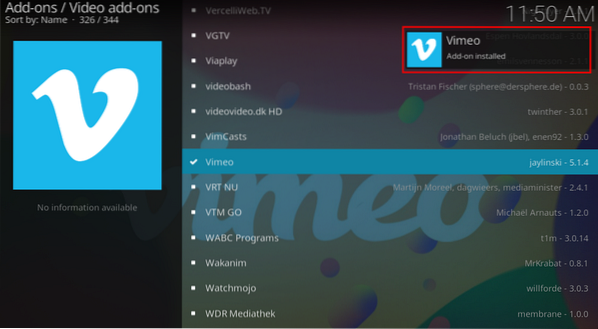
Dabar grįžkite į pagrindinį ekraną, ten galite pamatyti priedo piktogramą:
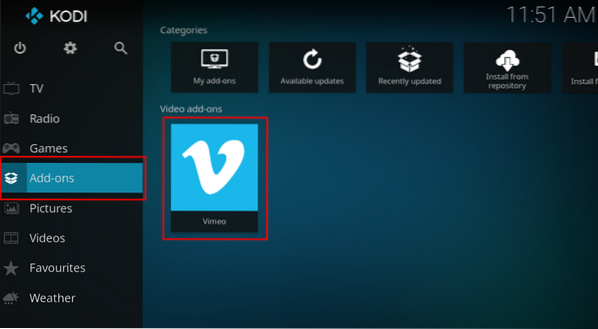
Pasirinkite ir atidarykite jį. Bus įvairios parinktys, tokios kaip „Paieška“, „Panašios“ ir „Nustatymai“, raskite mėgstamą vaizdo įrašą ir perduokite jį srautu.
Prieiga prie medijos iš vietinio disko:
Žiūrėti vaizdo įrašus iš įrenginio atminties yra paprasta. Tiesiog eikite į vaizdo įrašus:
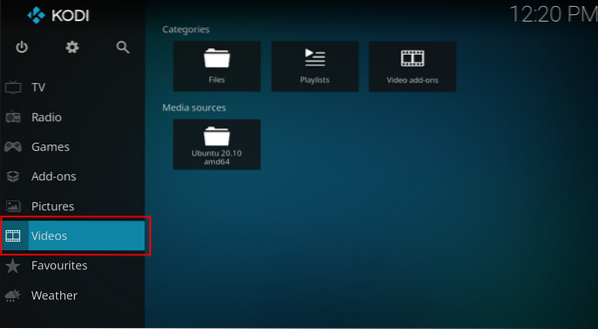
Dabar atidarykite „Failai“:
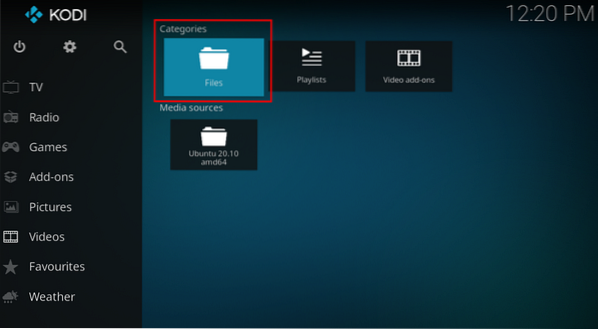
Spustelėkite piktogramą „+ Pridėti vaizdo įrašų“:
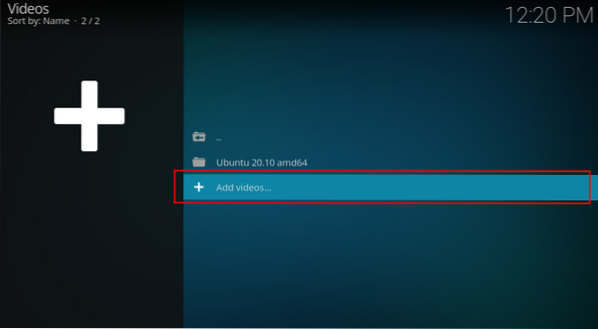
Atsidarys langas, spustelėkite naršyti, atsidarys skirtingi keliai, pasirinkite vietinę saugyklą, kuri bus „Pagrindinis aplankas“, ir naršykite aplanką, kuriame yra jūsų vaizdo įrašai. Mano atveju vaizdo įrašai yra aplanke „Vaizdo įrašai“.

Bus pridėtas kelias, kaip parodyta šiame paveikslėlyje, spustelėkite „Gerai“:
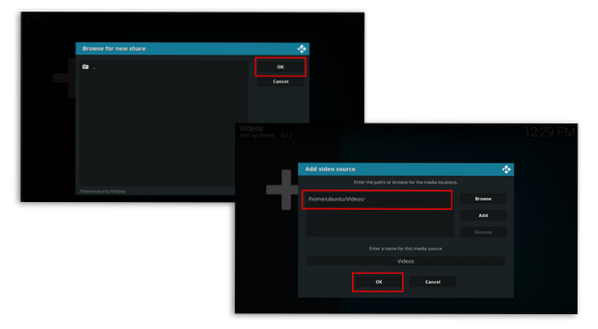
Dabar galite žiūrėti vaizdo įrašus, esančius disko aplanke „Vaizdo įrašai“:
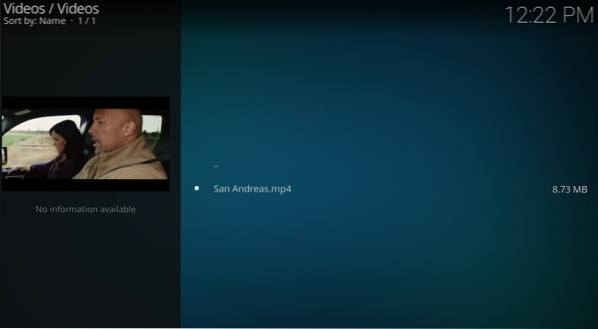
 Phenquestions
Phenquestions


